När Telegram etablerar sig som en säker meddelanden -app har statusen senast visat sig vara en effektiv sekretessfunktion, dölja den exakta tiden och föreslår att användaren fortfarande är aktiv.
Men vad betyder en sådan oklar tidsstämpel för sina användares integritet, och hur påverkar den spårning och interaktioner i applikationen?
I den här artikeln kommer vi att avslöja mekanismen för funktionen "Senast sett nyligen" i Telegram och sedan analysera dess inverkan på dess användare när det gäller anslutning och integritet.
Vad betyder "senast sett nyligen telegram"?
Telegram tillhandahåller en "senast sett nyligen Telegram" -funktion som erbjuder ett brett tidsintervall istället för exakta tidsstämplar om när användare var aktiva.
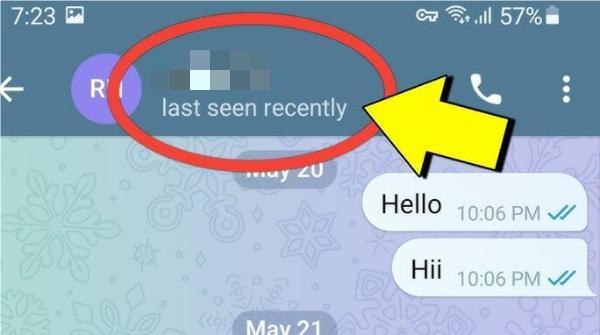
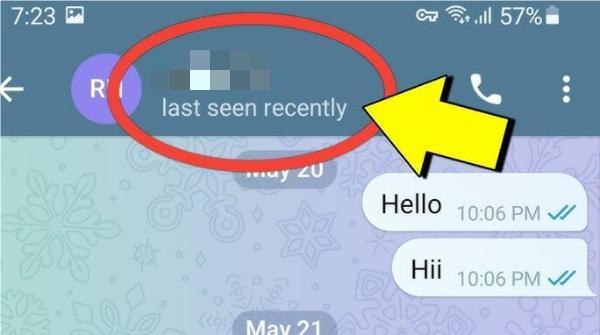
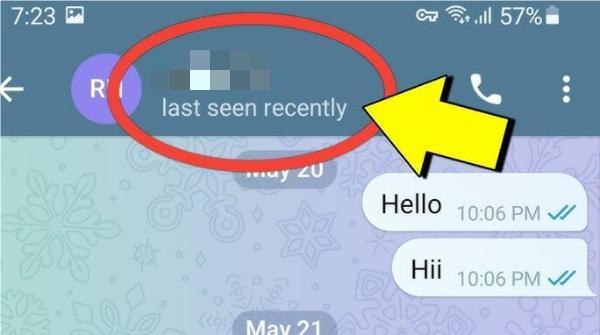
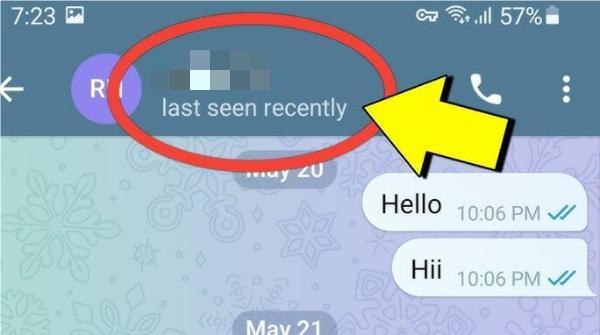
Meddelandet "Senast sett nyligen" på Telegram indikerar att användaren har varit aktiv någonstans mellan en sekund sedan och två till tre dagar sedan.
Den här funktionen säkerställer integritet genom att dölja exakt tidpunkt för online som hjälp är för att förhindra andra från att känna till sina specifika aktivitetsmönster.
Telegram Ger denna generaliserade status istället för tidsstämplar. När användare aktiverar sekretessfunktioner för att dölja sina sist sett tider eller tillämpa kontaktbaserade begränsningar.
Detta system ger människor ökade integritetsskydd samtidigt som det gäller detekterbara signaler för användarens tillgänglighet.
Finns det några skillnader mellan senast sett och online ?
onlinestatus och den senast sett nyligen anmälan på Telegram betyder olika användaraktivitetssammanhang med olika integritetsöverväganden.
En kontakt visar " online " i telegram när användaren aktivt använder appen på sin enhet. Den realtidsvisningen av denna status berättar för andra användare att personen för närvarande är aktiv på telegram.
Denna ”status försvinner automatiskt från appen omedelbart stänger användaren programmet eller deras telefonskärmlås.
Användare som visar "senast sett" (med sina varianter som "senast sett nyligen"). Hade åtkomst till telegram någon gång tidigare även om de för närvarande inte är aktiva på appen.
Denna funktion ger användarna en oklar tidsdisplay som förbättrar plattformens integritet. Medan de låter andra veta att de nyligen Ope betygsätt D Telegram.
Statusen "senast sett" presenterar information beroende på hur mycket tid som har gått sedan användaren engagerade sig i applikationen.
Användare får välja mellan att visa sin " online " synlighet. Eller visar generaliserade "senast sett nyligen" indikationer istället för att avslöja sina exakta aktivitetstider.
Hur har senast sett nyligen fungerat på Telegram?
Statusen "Senast sett nyligen telegram" är en sekretessvänlig funktion. Den ersätter en användare exakt sista aktiv tid med ett brett icke -specifikt intervall.
Om du ser "Senast sett nyligen" bredvid en kontakt. Det betyder att personen var aktiv på telegram när som helst under de senaste 1 sekund till 2-3 dagar.
Användare begränsar sin senast sett synlighet genom inställningar . Visar automatiskt denna status om de har begränsat den till alla eller från specifika användare.
Den "senast sett nyligen" klockan återställs varje gång användaren öppnar telegram och statusen förblir tills deras sista aktivitet är mer än 2-3 dagar.
Här är det allmänna mönstret för statusprogression.
1. Senast sett nyligen. Användare med denna status har varit aktiva mellan 1 sekund och 2 till 3 dagar.
2. Senast sett inom en vecka. Användare som var aktiva mellan 2-3 dagar och för sju dagar sedan kommer att visa denna status.
3. Senast sett inom en månad. Användarens sista aktivitet ägde rum för 6-7 dagar sedan medan deras sista interaktion med appen var ungefär en månad tillbaka.
4. Senast sett för länge sedan. Det visar när användare förblir inaktiva i över en månad eller om kontakten har blockerat dig.
Sedan Privacy inställningar hjälp för att dölja användarens exakta senast sett, använder Telegram tidsbaserade approximationer för att visa den senaste aktiviteten.
Hur ses Accu betygsätt senast på Telegram?
Av integritetsskäl, Telegram Delibe betygsätt Ly gör sin "senast sett" -funktion tvetydig.
Denna avsiktliga vaghet innebär att funktionen är Accu betygsätt i bred mening, men ändå opriktig på detaljer.
Det finns emellertid några tekniska aspekter som kan påverka noggrannheten i Telegrams senast sett status.
1. Synkronisering Försenar en användares statusuppdateringar till andra kanske inte är omedelbara och tar några sekunder till en minut.
2. Serverbelastning. Statusuppdateringar kan ta längre tid att hända under toppanvändningstider eller när det är serverunderhåll.
3. Anslutningskvalitet. Felaktiga statusuppdateringar kan uppstå på grund av dåliga internetanslutningar och därför inte visa faktisk användning av användare.
4. Användning av flera enheter. Om en användare har telegram installerat på flera enheter kan den sist sett statusen indikera aktiviteten för någon av dessa enheter, vilket kan förvirra användaren.
Statusen "Senast sett nyligen" slår balansen mellan kommunikation av breda aktivitetsnivåer. Utan att kunna spåra någons användningsmönster för exakt.
Det är pålitligt för att få en allmän uppfattning om om någon är något aktiv på plattformen. Men avsiktligt opålitlig för att veta när exakt de sist var aktiva.
Hur ser jag någons senast på telegram?
På telegram är det ganska enkelt att kontrollera någons "senast sett nyligen" status eller någon annan "senast sett" -information. Men vad du kommer att se kommer att bero på deras inställningar .
Så här kan du kontrollera med olika enheter.
På mobila enheter (Android/iOS)
1. Öppna telegram på din smartphone eller surfplatta.
2. Gå till chattar (detta är normalt standardskärmen).
3. Välj kontakten vars senast sett status behöver kontrollera
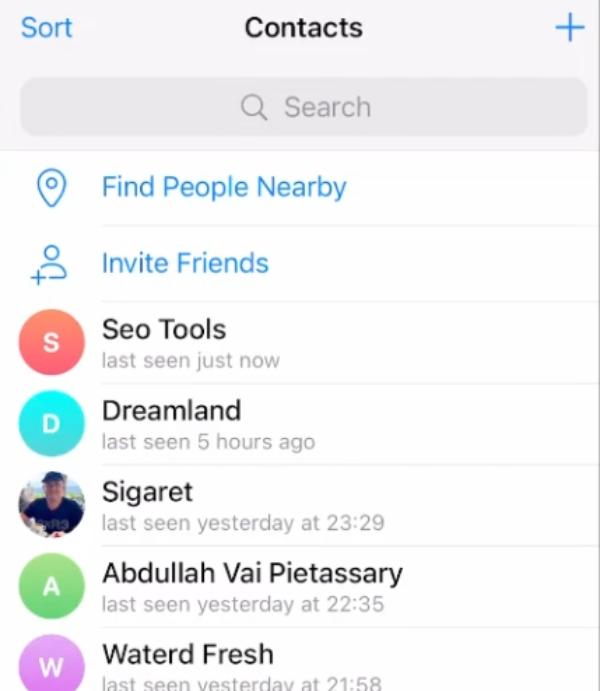
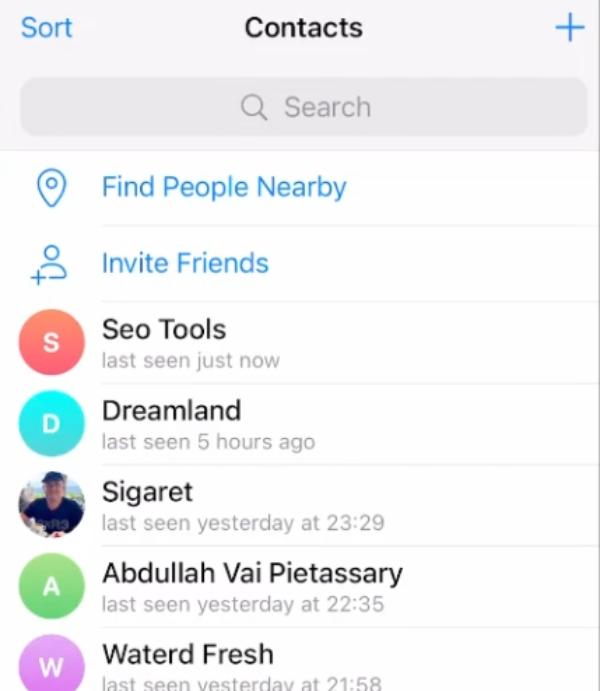
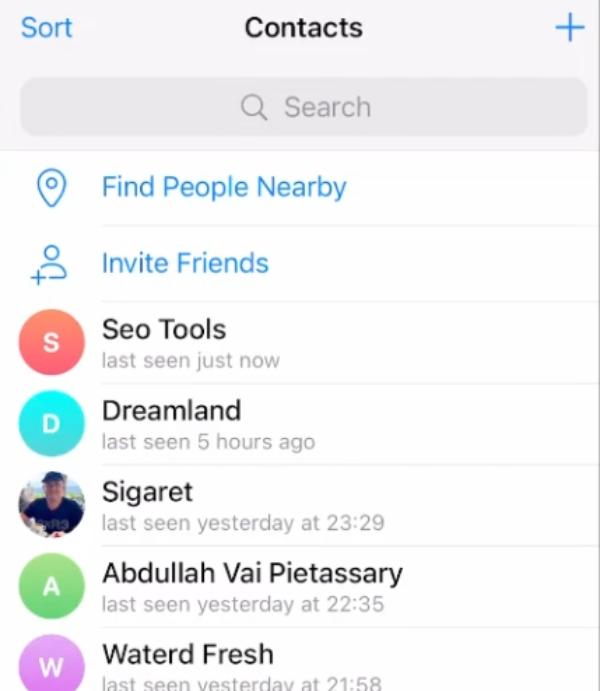
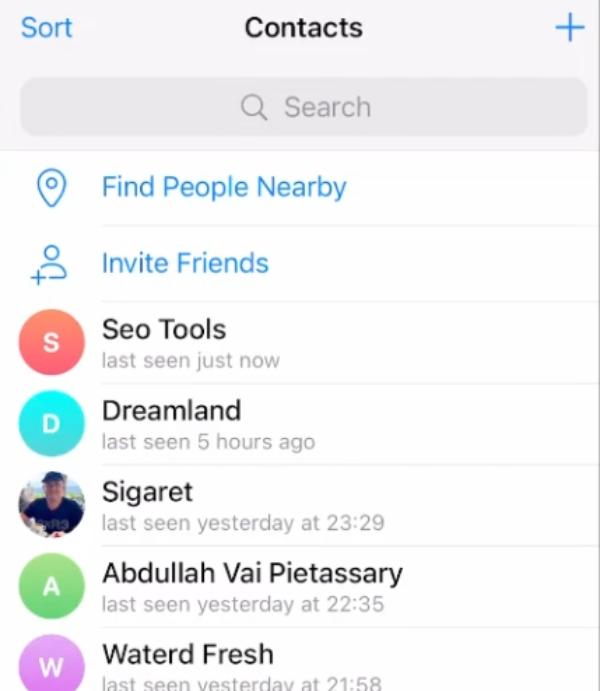
4. Överst i chattfönstret, titta direkt under deras namn.
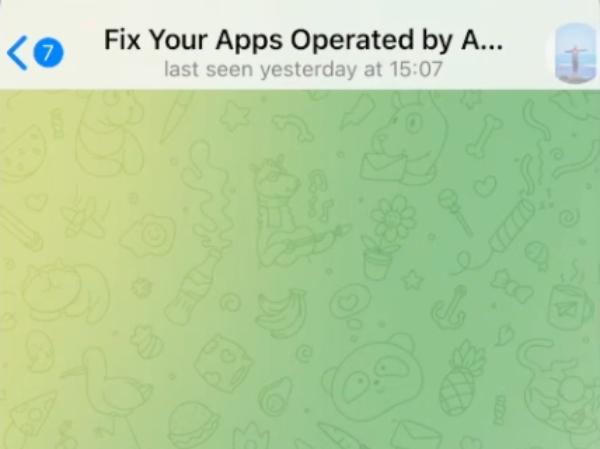
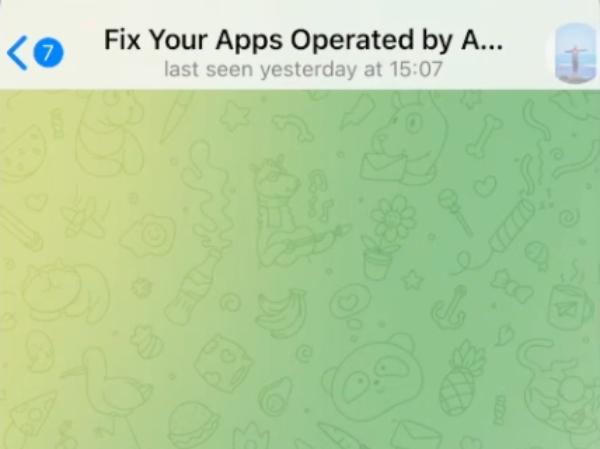
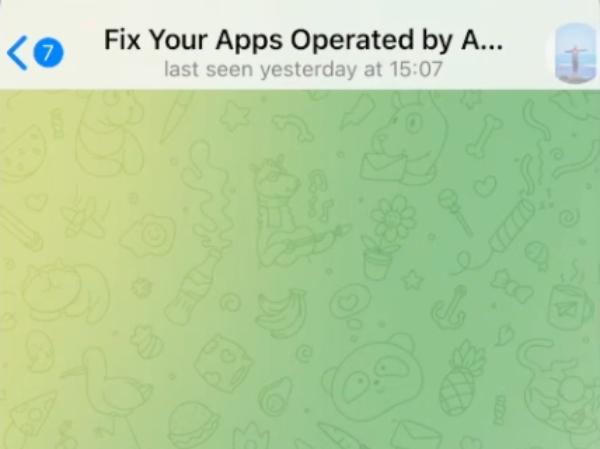
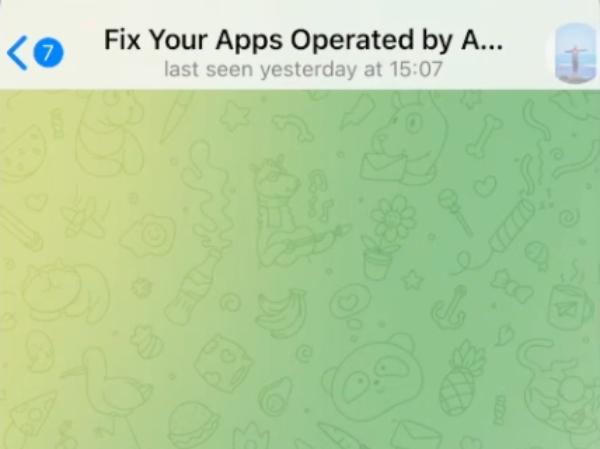
5. Det kommer att visa lite information som " online ", "Senast sett nyligen", "Senast sett idag vid [Time]" etc.
Alternativt vy från kontakter.
1. Gå till fliken Kontakter
2. Leta efter personens profil och tryck på den.
3. Under deras namn kommer deras senast sett status att visas.
På skrivbordet (Mac/Windows/Linux)
1. Användaren kan starta Telegram Desktop -appen eller använda Web.telegram.org för att komma åt gränssnittet
2. Om det behövs, logga in på ditt telegramkonto.
3. Välj konversationen med den person vars status du vill kontrollera.
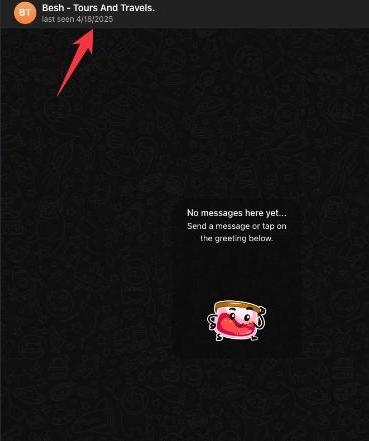
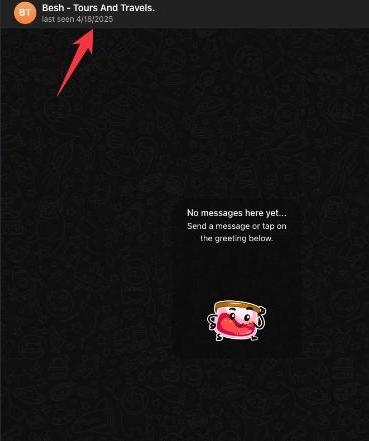
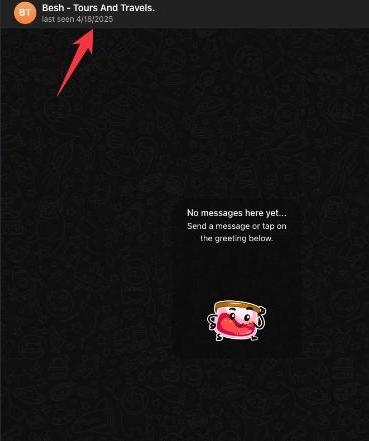
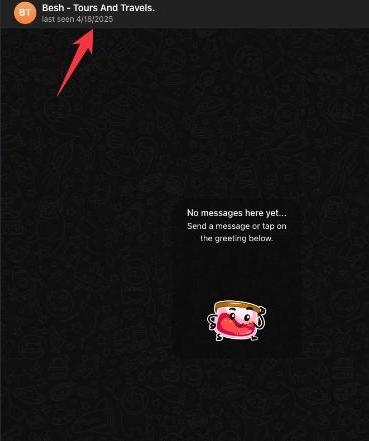
4. Gå till toppfältet i chattfönstret. Under deras namn visas deras status.
Du kan också kontrollera kontakter.
1. Öppna hamburgermenyn (≡).
2. Välj “Kontakter”
3. Hitta och klicka på personen
4. I sin profilinformation kommer deras sist sett status att vara synlig.
Steg du kan vidta för att gömma oss senast sett och online på telegram
För att dölja din senast sett och onlinestatus från syn på telegram. Här är steg för steg -guider för både mobil- och stationära plattformar.
På mobil (Android & iOS)
1. Öppna Telegram app på din telefon.
2. Klicka på Hamburger -knappen i det övre vänstra hörnet för att komma åt app -menyn.
3. Öppna inställningar -menyn för att få åtkomst till "integritet och säkerhet".
4. Åtkomst till de sist sett och Online .
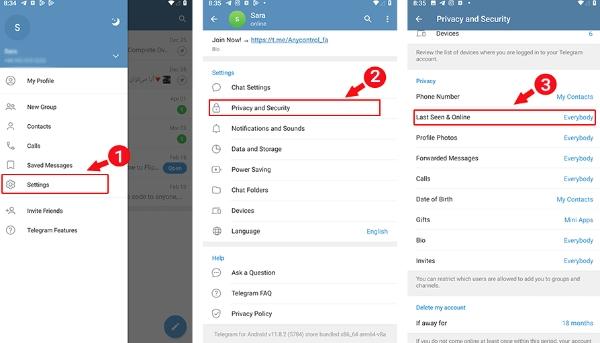
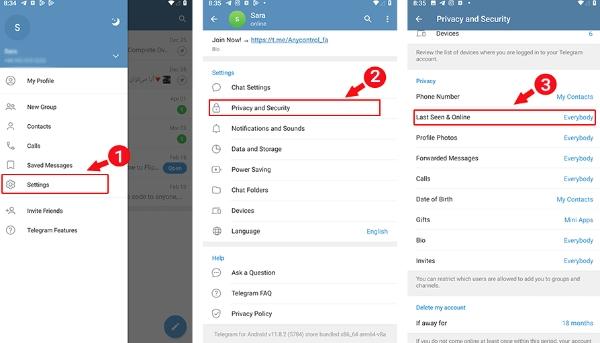
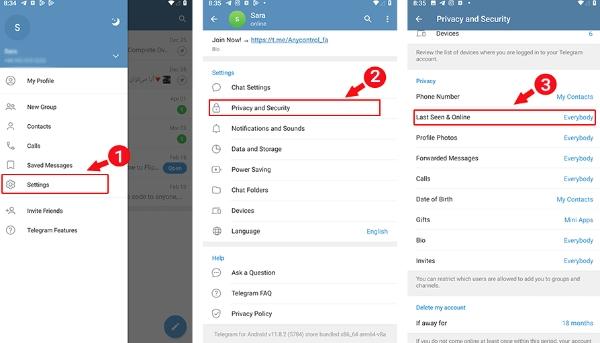
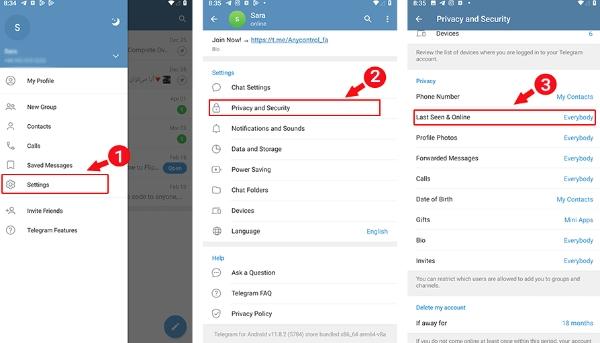
5. Ställ in vem du vill se din status
- Alla dina senast sett och onlinestatus är synliga för alla.
- Mina kontakter dina sparade kontakter kommer att kunna se din telegramstatus.
- Ingen din senast sett eller onlinestatus är helt privat, ingen kan se den.
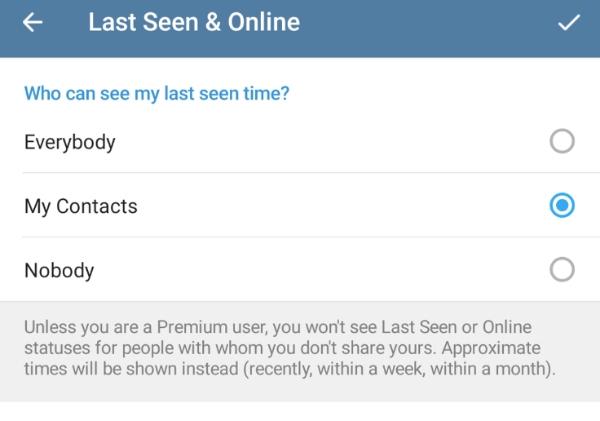
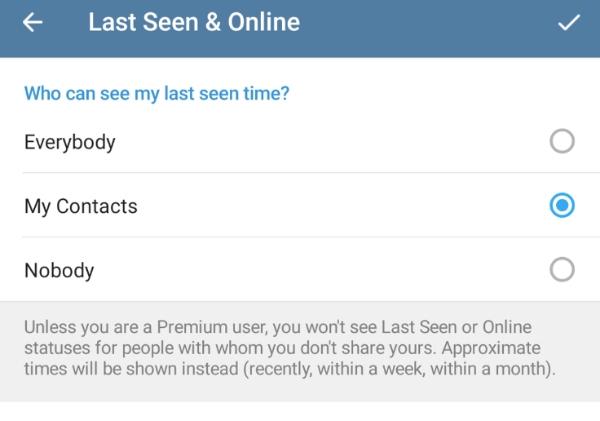
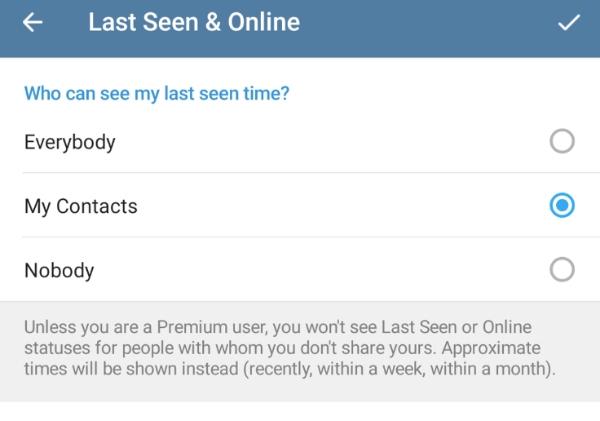
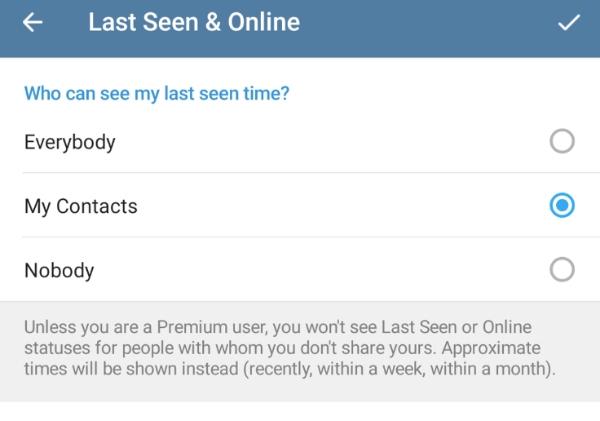
7. Ställ in undantag (valfritt)
För att dölja din status för endast vissa människor, tryck aldrig på.
För att bara tillåta några kontakter att se din status, tryck på "alltid dela med".
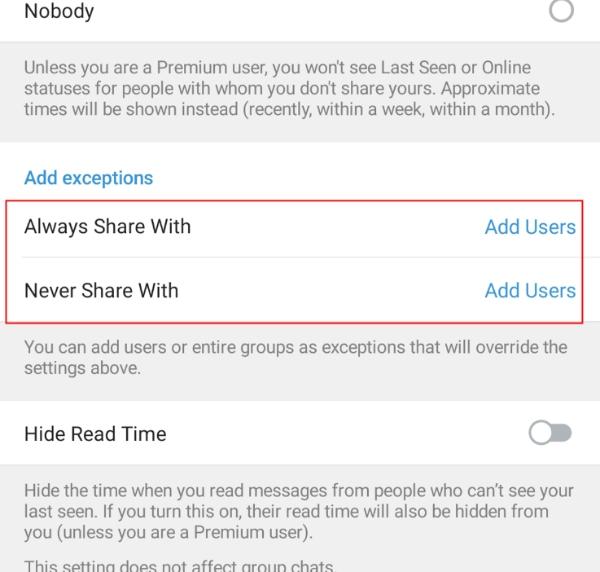
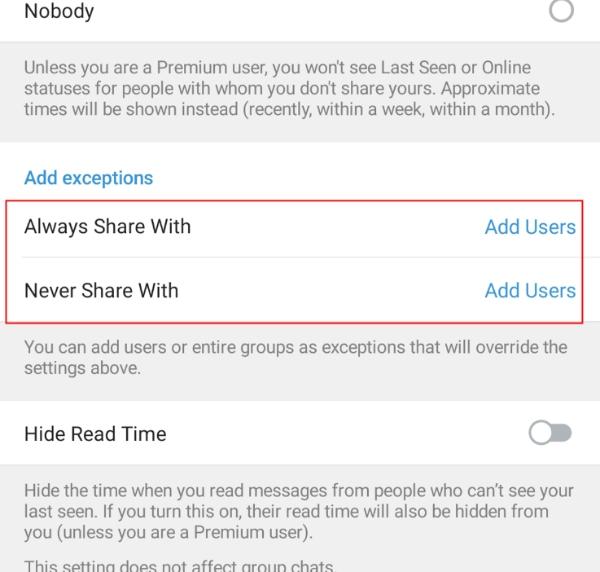
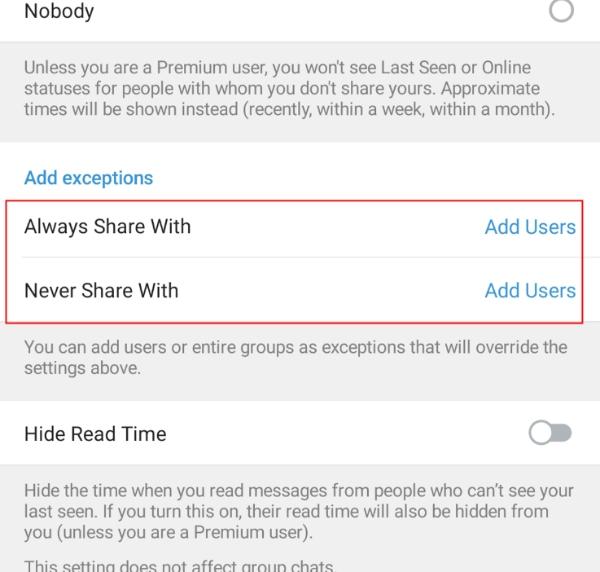
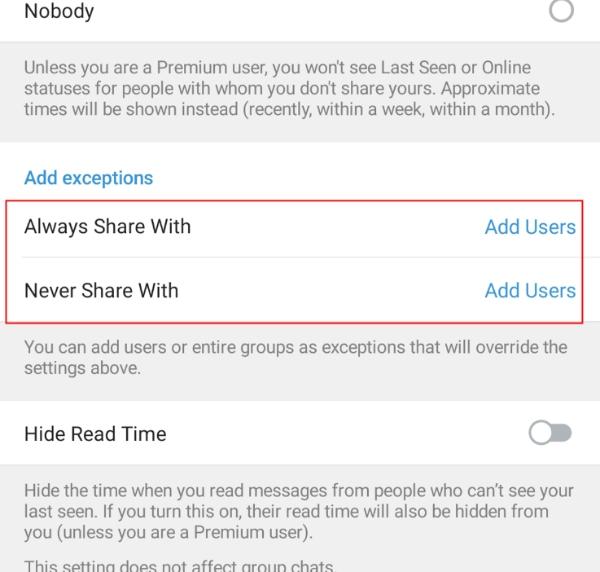
8. Dubbelkontrollera din inställningar så sparas de som standard.
På skrivbordet (Windows, MacOS, Web)
1. Öppna Telegram -appen på din dator.
2. Gå till den övre vänster och klicka på de tre horisontella linjerna och klicka sedan på ' Inställningar '.
3. Välj "Sekretess och säkerhet" från menyn.
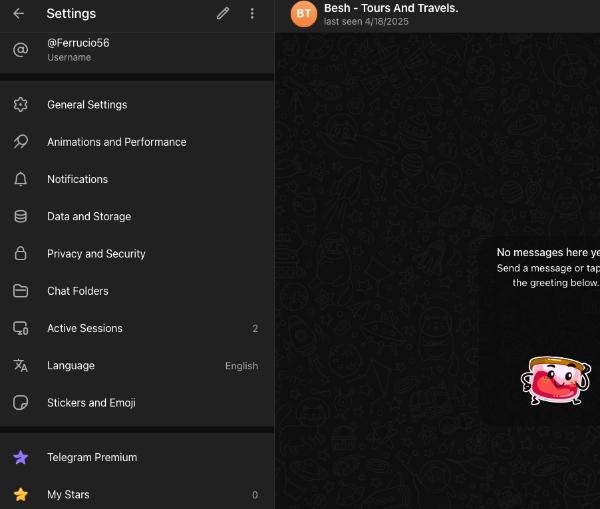
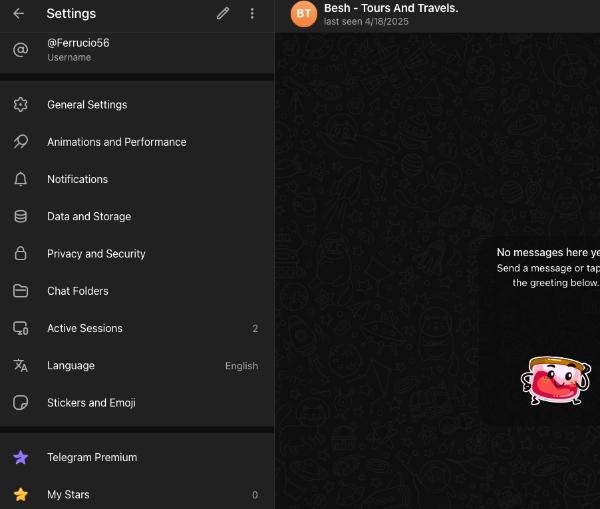
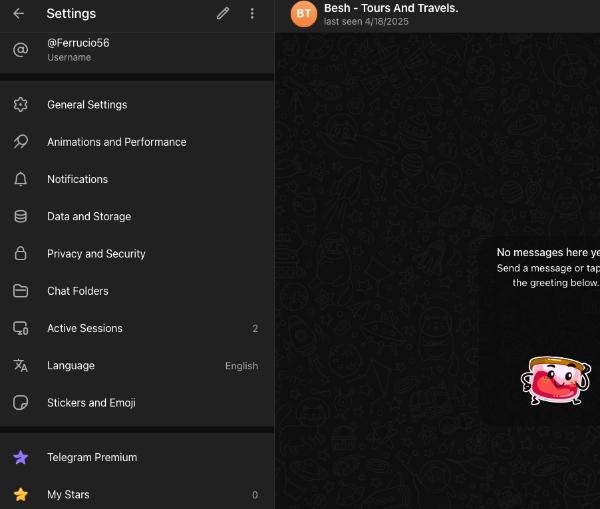
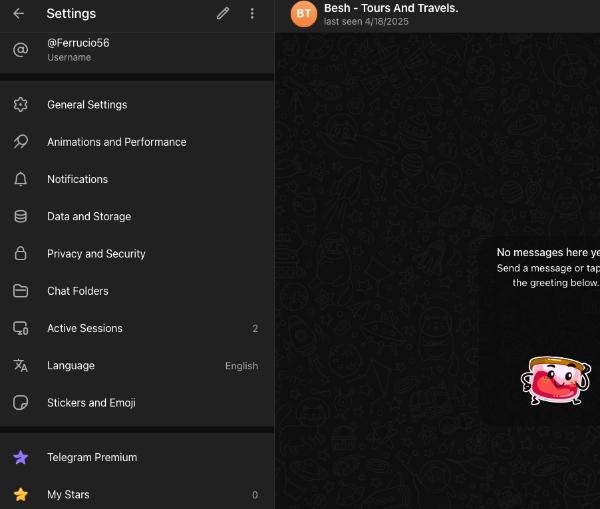
4. Hitta avsnittet där du kan ändra den sist sett och Online Inställningar .
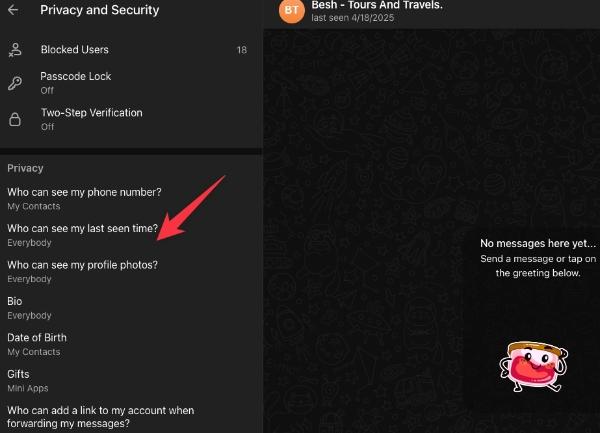
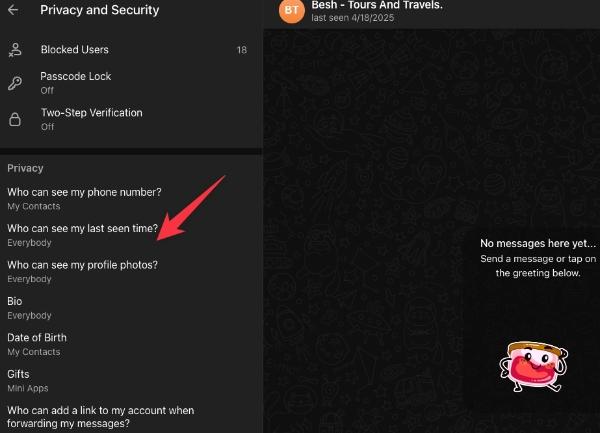
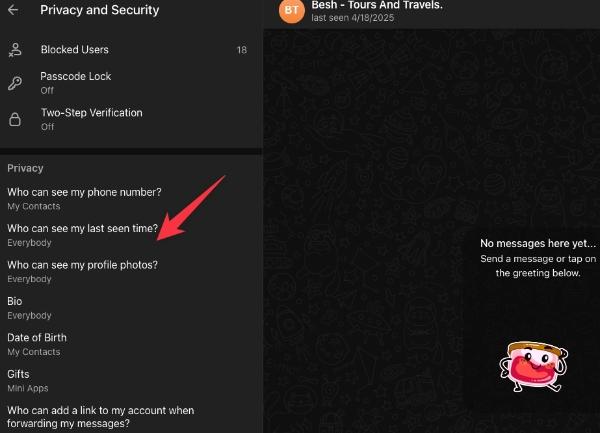
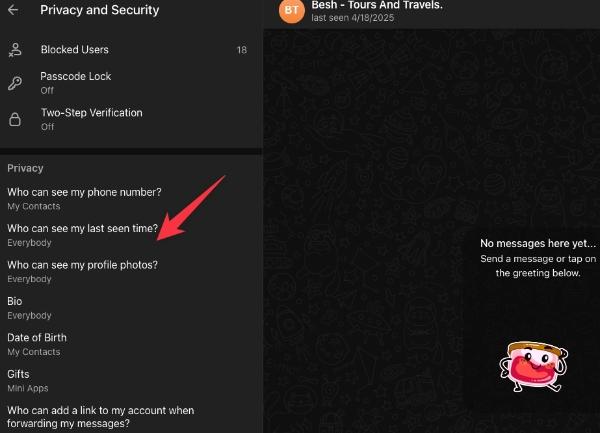
5. Klicka på vem som kan se min senast sett tid.
6. Du kan antingen välja "alla", "mina kontakter" eller "ingen".
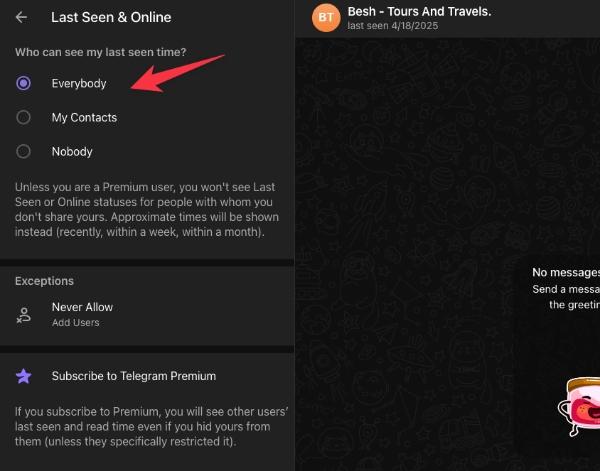
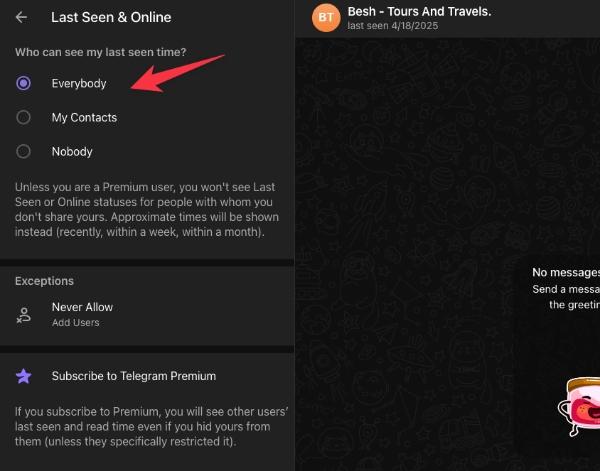
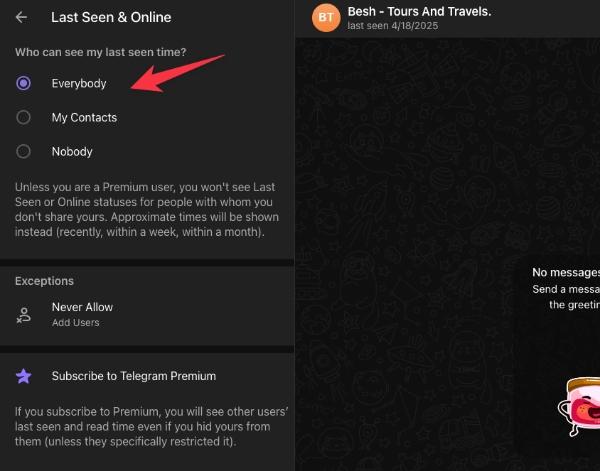
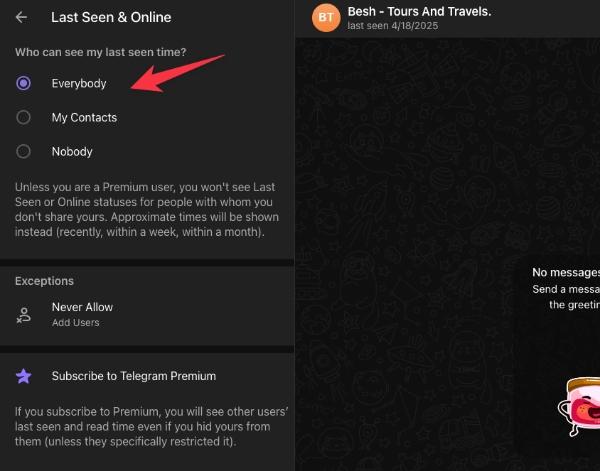
7. Lägg till undantag (valfritt). Du kan anpassa synligheten för vissa kontakter med "aldrig dela med" och "alltid dela med."
8. Inställningar Spara automatiskt. Se till att dina val tillämpas.
Hur man spårar någons telegram?
Telegram har inte inbyggda spårningsfunktioner för vad en annan användare gör på Telegram på grund av sin starka integritetspolicy.
Dock, appar för föräldrakontroll Kan vara en bra lösning, hjälp ing du får lite inblick i ett barns digitala beteende, inklusive att använda telegram.
Ett av de mest effektiva verktygen för att övervaka appaktiviteten - inklusive telegramanvändning - är FlashGet Kids.
Som en föräldrakontrolllösning är FlashGet -barn avsett att låta vårdnadshavare övervaka sina barns online -beteende på ett balanserat och säkert sätt.
Följande är några av dess viktigaste funktioner.
- Daglig användning. Det erbjuder detalj ed -rapporter om telegram appanvändning Till hjälp -föräldrar vet hur ofta och vid vilken tid deras barn använder telegram.
- Appblockering Det tillåter att ställa in tidsgränser eller blockera telegram under vissa timmar (till exempel sänggåendet eller läxor).
- Skärmspegling Detta gör att föräldrar kan se vad ett barn har gjort på sin telegramanordning i realtid, vilket kan vara användbart om telegram används i farliga miljöer.
- Aviseringar . Detta gör att du kan spåra någonS aviseringar .
Det är berömt för sina realtidsinsikter och snabba installation, det är perfekt för föräldrar som måste övervaka samtidigt som vi respekterar viss integritet.
För att använda telegram med FlashGet Kids 'dagliga användningsfunktion, gör följande.
- Öppna FlashGet barn för förälder app via Play Store eller, App Store.
- Installera FlashGet Kids for Child -appen genom att ladda ner den från en webbläsare på barnets enhet.
- Registrera ett konto på förälderns enhet med din e -postadress och logga in i appen.
- Klicka på bindenheten på appens instrumentbräda. En QR -kod eller en 9 -siffror bindande kod kommer att dyka upp.
- Skriv in den 9 -siffriga koden eller skanna QR -koden från föräldrarnas enhet till din barns enhet. Barnets enhet är nu länkad och övervakning kan börja.
- Kontrollera de funktioner du vill se.
Med hjälp av FlashGet Kids 'dagliga användningsfunktion kan föräldrar hålla ett öga på sitt barns telegramaktivitet medan de fortfarande respekterar Telegrams integritetsgränser.
Bonus: Hur man vet om någon har sett dig på telegram?
I Telegram One på en och gruppchattar indikeras meddelandeleverans och lässtatus av ett enkelt checkmark -system.
Bredvid varje meddelande du skickar kommer dessa checkmärken att visas och uppdateras beroende på mottagarens interaktion med chatten.
Följande är betydelsen av kontrollmärkena.
1. Single Checkmark (✓) Din enhet har skickat meddelandet och Telegrams servrar har fått det.
2. Dubbelcheckmark (✓ ✓) Meddelandet har skickats till mottagarens enhet (dvs. deras Telegram -app synkroniseras med meddelandet).
3. Dubbelblå checkmark (✓ ✓ ✓ I blått) Det betyder att de har öppnat chatten och sett meddelandet som utlöser läskvittot.
I en på en chatt är läskvitton automatiska om du inte ändrar din inställningar .
Slutsats
Den senast sett nyligen telegramfunktionen erbjuder en söt plats som länkar användarnas integritet och anslutning i våra digitala liv.
Förstå hur denna status interagerar med Telegrams allmänna integritetsfunktioner. Gör det möjligt för dig att kontrollera din synlighet och se till att du kan behålla din integritet.
Du får bestämma om du ska visa din aktivitet öppet, begränsa den till pålitliga kontakter eller förbli helt anonyma. Eftersom telegram ger dig ett sådant flexibelt system.

